Как исправить проблему с расплавлением процессора в Windows 10: - После обновления до Windows 10 многие пользователи столкнулись с небольшими проблемами на своих ПК. Уменьшенный аккумулятор резервное копирование, снижение производительности и т. д. были некоторые из них. Дольше время загрузки по сравнению с Windows 8 это была основная проблема, с которой столкнулось большинство пользователей. После обновления моему компьютеру требуется больше времени для загрузки, чем раньше. Хотя некоторые ошибки незначительны, они кажутся серьезными. Когда вы запускаете свою систему, вы можете найти предупреждающее сообщение, в котором говорится, что ваш процессор тает. Когда вы получите такое сообщение, не беспокойтесь об этом. Этот вопрос решается очень легко. Основная причина этой проблемы заключается в том, что некоторая часть встроенного автозагрузчика не удаляется правильно. Автозагрузчик - это программа, которая загружается при включении компьютера. Автозагрузчик отвечает за автоматическую загрузку многих программ при запуске. Некоторые из автоматически загружаемых программ завершают работу после выполнения желаемой задачи. Но некоторые программы остаются в рабочем состоянии даже спустя долгое время после запуска. Такие программы могут замедлить работу вашей системы.
Смотрите также:Как решить проблему с высоким процессором и высокой загрузкой оперативной памяти в Windows 10
Итак, проблема плавления процессора связана с программой автозагрузки Windows. Вы можете решить эту проблему, отключив загрузку некоторых программ при загрузке системы. Вы должны проверить каждый из автоматически загружаемые программы чтобы определить, какой из них вызывает проблему. Читайте дальше, чтобы узнать, как решить проблему, которая предупреждает вас о том, что ваш процессор плавится.
- Щелкните правой кнопкой мыши любую незанятую область на панели задач и выберите Диспетчер задач из контекстного меню. Также можно запустить Диспетчер задач, нажав Cntrl + Shift + Esc.
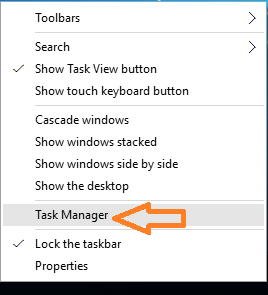
- Если вы не видите вкладки в верхней части диспетчера задач, т. Е. Диспетчер задач не отображает все запущенные процессы, нажмите Подробнее, чтобы развернуть окно диспетчера задач.
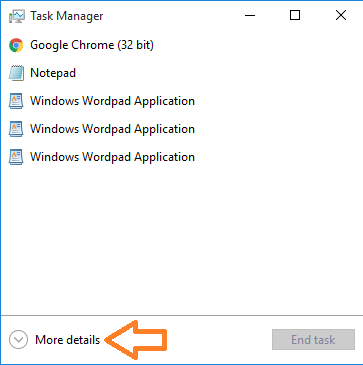
- Теперь в развернутом Диспетчере задач нажмите на Запускать таб.
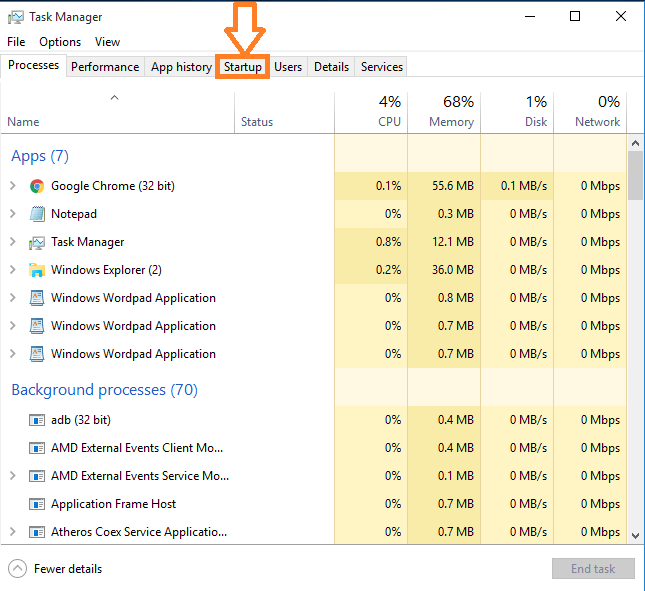
- Проверьте список программ, которые включены во время запуска вашей системы. Щелкните правой кнопкой мыши любую подозрительную программу и выберите Запрещать.
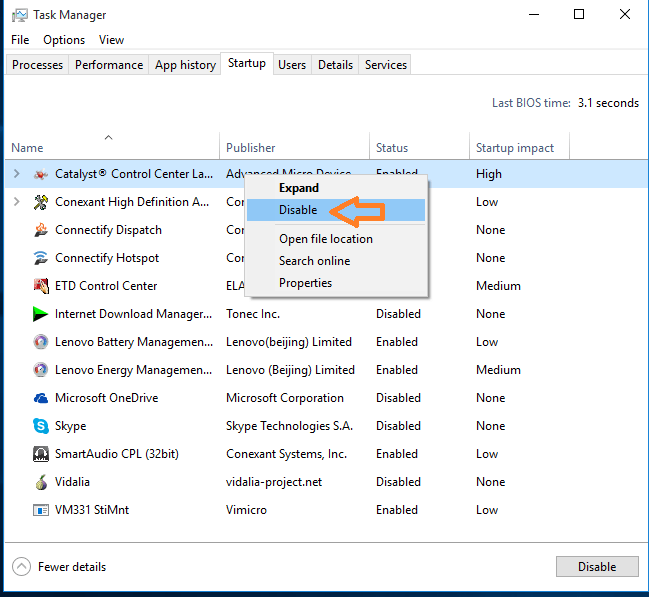
- Теперь подтвердите, что подозреваемый был нарушителем спокойствия, перезапустив систему. Если проблема не исчезнет, попробуйте отключить другое приложение или программу. Продолжайте отключение и перезагрузку, пока не найдете приложение, вызывающее проблему.
Теперь вы узнали, как исправить проблему с расплавлением процессора на вашем ПК с Windows.
![Ошибка Minecraft, возникла непредвиденная проблема. Код выхода 0 [FIX]](/f/4140600c620bd114a03ac13a0ca63c1b.png?width=300&height=460)

